경험에 동영상 추가
컬렉션 편집기를 사용하여 컬렉션을 만들고 경험에 표시할 비디오를 선택할 수 있습니다. 경험을 통해 비디오는 컬렉션으로 구성됩니다.
컬렉션 생성
컬렉션을 생성하려면 다음 단계를 따르십시오.
- 왼쪽 탐색에서비디오를클릭합니다. 컬렉션 관리 페이지가 열립니다. 페이지 오른쪽에는 선택한 템플릿 유형에 대한 홈 페이지 비디오 레이아웃의 미리 보기가 표시됩니다.
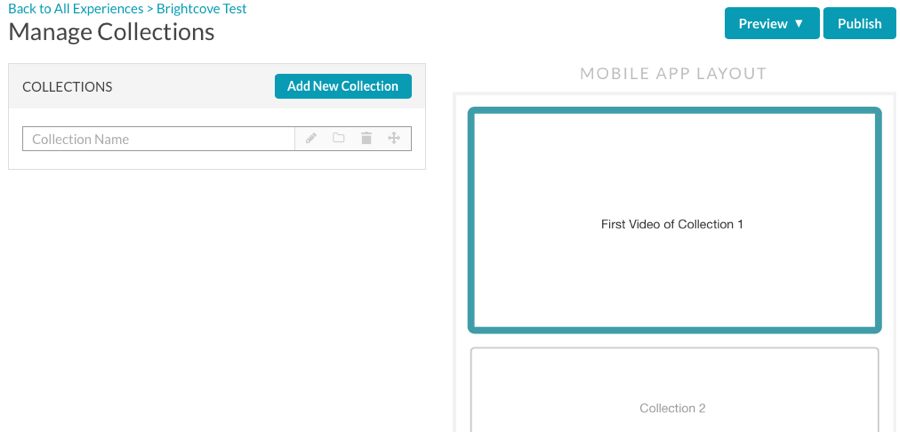
- 컬렉션의 이름을 입력하고Enter키를 누릅니다. 본 이름은 시청자에게 나타나므로 의미 있는 이름을 사용하시기 바랍니다. 편집 (
 ) 아이콘을 클릭하여 모음 이름을 편집합니다.
) 아이콘을 클릭하여 모음 이름을 편집합니다.
모바일 앱 경험 작업
모바일 앱 경험을 만들 때 첫 번째 컬렉션의 첫 번째 비디오가 추천 비디오로 사용됩니다. 추천 비디오가 응용 프로그램 상단에 나타납니다.
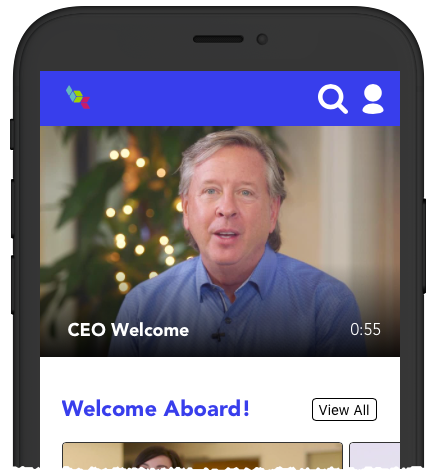
모바일 앱 경험용 컬렉션을 만들 때 브라이트코브는추천 비디오컬렉션을 첫 번째 컬렉션으로 만들 것을 권장합니다. 할당함으로써수동 재생 목록추천 동영상 컬렉션에서 추천 동영상은 다음을 사용하여 수동 재생 목록을 편집하여 쉽게 변경할 수 있습니다. 동영상페이지. 또한 응용 프로그램을 편집하고 다시 게시할 필요 없이 추천 비디오를 변경할 수 있습니다.
컬렉션 편집
- 컬렉션을 편집하려면 컬렉션 이름을 클릭합니다.
- 모음 편집 페이지가 열립니다. 모음 편집 페이지는 컬렉션에 비디오를 추가하고 추가 모음 속성을 구성하는 데 사용됩니다. 변경 모음드롭 다운에는 작성된 모든 컬렉션이 나열됩니다. 편집할 컬렉션을 선택합니다.
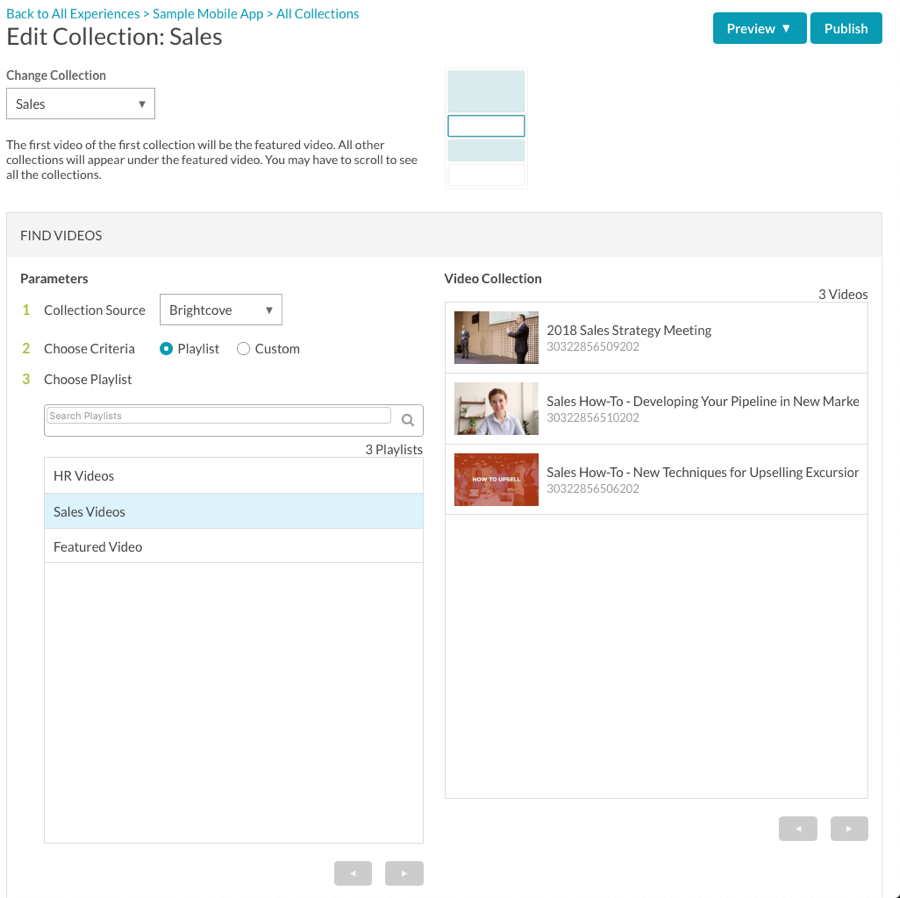
- 컬렉션 소스는 컬렉션에대한 비디오 콘텐츠의 소스를 지정합니다.
- Brightcove -Brightcove 계정의 비디오가 사용됩니다.
- Brightcove 컬렉션 소스를 사용하면 비디오를재생 목록또는 사용커스텀할당:
재생 목록 비디오 할당 사용
사용하기로 선택한 경우재생 목록비디오 할당, 컬렉션의 비디오는 재생 목록을 기반으로합니다.
- 재생 목록 옵션을 선택합니다. 계정의 재생 목록 목록이 나타납니다.
- 탐색 컨트롤 (
 ) 또는 검색 기능을 사용하여 원하는 재생 목록을 찾습니다. 재생 목록을 선택한 후 해당 재생 목록의 비디오 목록이 표시됩니다.
) 또는 검색 기능을 사용하여 원하는 재생 목록을 찾습니다. 재생 목록을 선택한 후 해당 재생 목록의 비디오 목록이 표시됩니다.
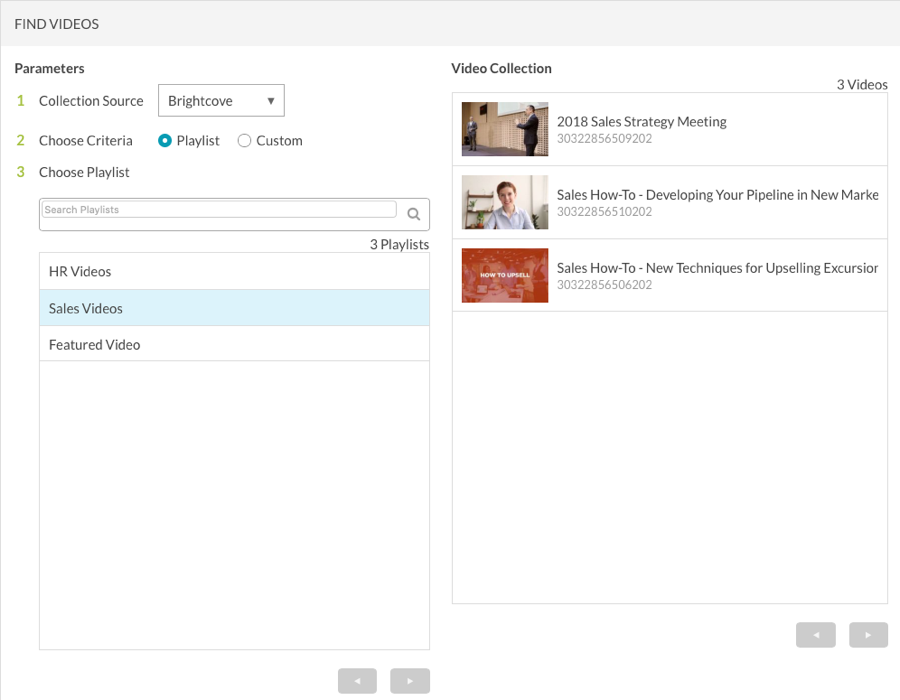
- 저장을클릭하여 변경 사항을 저장합니다.
사용자 정의 비디오 할당 사용
사용자 지정비디오 할당을 사용하도록 선택하면 컬렉션의 동영상은 비디오 태그, 사용자 지정 검색 또는 사용자 지정 메타데이터 필드를 기반으로 합니다.
- 사용자 정의 옵션을 선택합니다.
- 검색 매개 변수는태그 , 검색또는사용자 정의 필드에따라 비디오포함또는제외로설정할 수 있습니다.
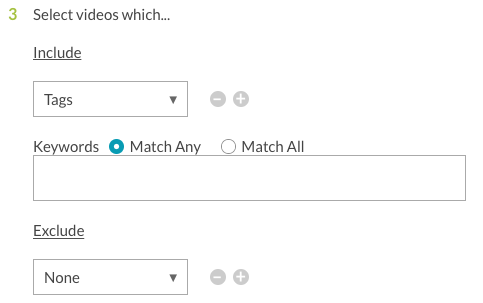
- 적절한 검색 매개 변수를 구성하여 원하는 비디오를 반환합니다. 다음 예에서 태그가 지정된 동영상은영업 교육반환됩니다.
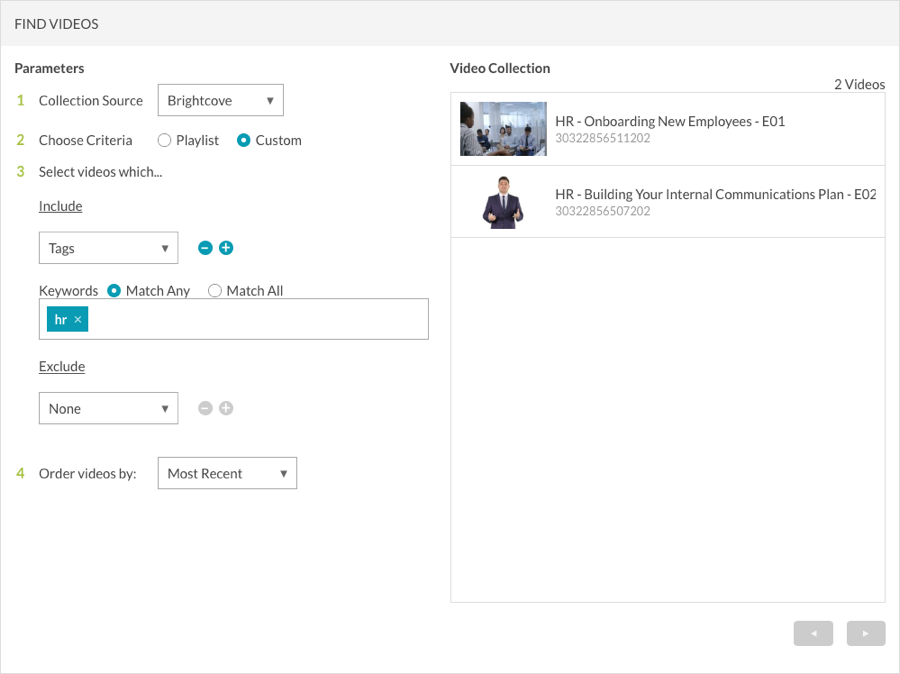
- (선택 사항) 추가 아이콘 (
 )을 해당 섹션에 추가하여 추가 매개 변수를 포함하거나 제외합니다.
)을 해당 섹션에 추가하여 추가 매개 변수를 포함하거나 제외합니다. - 비디오 정렬 순서 설정:
- 가장 최근 - 동영상이 활성화된 시점을 기준으로 정렬되고 가장 최근 동영상이 먼저 나열됨
- 가장 오래된동영상 - 동영상이 활성화된 시점을 기준으로 정렬되고, 가장 오래된 동영상이 먼저 나열됨
- 가장 많이 본 횟수 - 가장 많은 시간 보기
- A-Z - 오름차순으로 정렬
- Z-A - 내림차순으로 정렬
- 저장을클릭하여 변경 사항을 저장합니다.
 고객 지원 문의
고객 지원 문의 시스템 상태
시스템 상태
